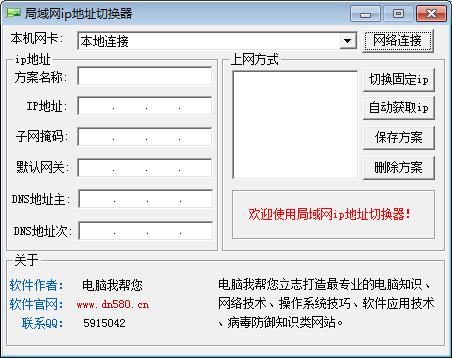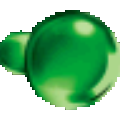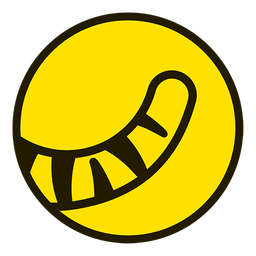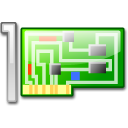
局域网ip地址切换器v2.0绿色免费版
软件大小:437KBB
软件语言:简体中文
软件类别:应用工具
更新时间:2025-03-09 14:16:00
下载次数:1180
应用平台:windows7,windowsXP等
- 软件介绍
- 软件截图
- 相关软件
- 相关阅读
- 下载地址
局域网ip地址切换器它是做什么的?
局域网ip地址切换器是一个非常方便易用的IP切换工具。这个软件可以帮助你快速切换局域网IP地址,如外网、内网、私网等。,让您的办公更轻松。欢迎有需要的朋友下载安装。、
局域网ip地址切换器简介:
局域网ip地址切换器是一个可以快速切换局域网IP地址的工具。操作简单,只要连上网络就能快速切换IP地址。此外,您还可以配置各种互联网接入方案,网络管理员可以下载和使用。
局域网ip地址切换器函数:
局域网ip地址切换器允许我们设置计算机IP地址、子网掩码、默认网关、DNS、计算机名、DNS域、工作组、WINS、打印机等。
此外,我们还可以运行脚本(如bat、cmd、vbs等。).
局域网ip地址切换器使用说明:
1.配置“方案名称”,如外网、内网、专网等。
2.输入相应的ip地址、子网掩码、默认网关和DNS地址。
3.点击右侧的“保存方案”,对应的配置方案名称会出现在上网模式列表框中。
配置ip地址方案后,首先选择本地网卡(在本地网卡选项中选择要切换的网卡名称)。
4.在“Internet访问模式”列表框中选择第一步中配置的Internet访问模式。
5.点击“切换固定ip”。
如何切换ip地址:
切换ip地址分为两种:手动切换固定ip和自动获取ip地址。
1.配置ip地址方案后,首先选择本地网卡(在本地网卡选项中选择要切换的网卡名称)。
2.在“Internet访问模式”列表框中选择第一步中配置的Internet访问模式。
3.点击“切换固定ip”。
局域网ip地址切换器安装教程
飞极速下载局域网ip地址切换器的安装包后,电脑就可以安装使用了。